| detta är en Guide sida. Detta innebär att sidan kommer att gå igenom en specifik uppgift, strategi eller fiende/boss kamp. Status: föremål för översyn (den här guiden uppfyller inte vissa kvalitetsstandarder och kan vara kraftigt föråldrad.,) |
denna sida är avsedd att vägleda dig genom att konfigurera och köra din egen Terraria multiplayer-Server för LAN eller Internet play.
från 1.3.0.1, spelare har också möjlighet att ansluta via Steam multiplayer. Mer information finns i guiden:ställa in Steam Multiplayer.,
För enkel referens är guiden uppdelad efter operativsystem: Windows och Linux / macOS
förbereda ditt nätverk
innan du börjar konfigurera servern, överväga dessa nätverksändringar som kan vara nödvändiga om din server är i ditt hemnätverk.
- tilldela datorn som kör servern en statisk IP-adress. Det är osannolikt, men om du inte gör det kan din router omfördela datorns IP-adress medan du använder servern som kommer att störa din anslutning till den., Om du vill veta hur du gör detta med din router, se routerns manual eller sök ”så här ställer du in Statisk IP på <märke och modell på din router>”.
- Om någon ansluter till servern utanför ditt lokala nätverk (aka ”över internet”) måste du vidarebefordra porten för servern. Dessutom, se till att du har tilldelat serverdatorn en statisk IP på routern. Se nedan om hur du vidarebefordrar portar.,
för att Öppna en port som är tillgängligt via din publika IP-adress:
- för Att hitta din externa IP, en enkel hemsida kan visa din publika IP-adress utan onödiga detaljer, såsom whatsmyip.com eller ipify (har en hel del fler funktioner på ipify.org/).
- Du kommer att ha för vidarebefordring av port (port 7777 som standard, notera att detta är samma port som Ark: Överlevnad Utvecklats, Mordhau, Just Cause 2: Multiplayer mod, och San Andreas Multiplayer) för Terrarier. (port framåt guide).,
Windows
lokalt nätverk (LAN):
- från Start-knappen, Gå till programfiler>tillbehör> Kommandotolken. Detta kommer att visa ett nytt fönster som heter Kommandotolken.
- Skriv ordet ”ipconfig” utan citat och tryck på enter. Viss information kommer att visa liknar skärmdumpen du ser här.,
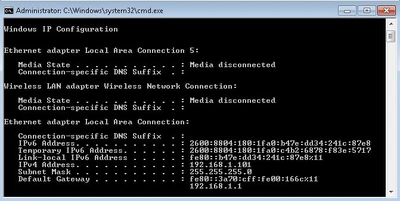
- leta efter Ethernet Adapter Local Area Connection’ eller ’Wireless LAN adapter Wireless Network Connection 2’, Hitta ’IPv4 Address’, som är datorns IP-adress i ditt lokala nätverk. Det här fönstret visar också annan information, inklusive standardgateway. Du behöver standardgatewayen för att konfigurera din router i en webbläsare som Firefox eller Chrome.
konfigurera en server
först bestämmer du om du vill starta ett ”värd& spela” multiplayer-spel eller ett dedikerat serverspel., Se multiplayer för en förklaring av skillnaderna.
ställa in en ”värd& Play” server
detta är det enklaste sättet att spela multiplayer, och fungerar bra för i hemmet LAN eller korta online co-op spel. Starta Terraria, och i huvudmenyn väljer du ”Multiplayer” och sedan ” Host&Play”. Välj en värld att spela in (eller skapa en ny) och ange sedan ett lösenord (eller lämna tomt om du föredrar Inget lösenord).,
första lanseringen av din dedikerade server
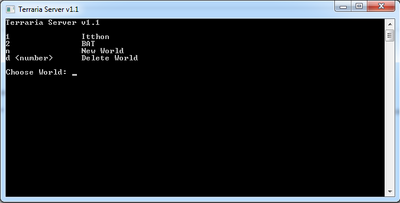
för att starta din server för första gången kommer vi inte att oroa oss för en konfigurationsfil, eftersom Terraria serverfilen har en fin flerstegsguiden för att få den igång snabbt.
de dedikerade serverfilerna finns i mappen där Terraria-filerna finns.
- GOG Galaxy exempel: C:\GOG Galaxy \ Games \ Terraria
- Steam exempel: C:\Program filer(x86)\Steam\steamapps\common \ Terraria
Du kan också ladda ner de dedikerade serverfilerna direkt från terraria.,organisation genom att klicka på länken ”dedikerad Server” längst ner på sidan.
försök först att konfigurera en server utan en konfigurationsfil. För att göra detta, sök efter mappen där Terraria är installerat, hitta TerrariaServer.exe och kör sedan den. Ett fönster öppnas och visar serverkontrollgränssnittet. Det är här du kan ange kommandon eller visa information. När det börjar, det bör be dig att välja en värld, lista de världar som för närvarande finns på din dator. Fönstret ger också möjlighet att skapa eller ta bort världar vid start., När du gör en ny värld, följ instruktionerna i fönstret för att ändra vissa aspekter av världsgenerationen.
Obs: Terraria sparar som standard alla världar i ”C:\Users\UserName\Documents\MyGames\Terraria\Worlds”.
konfigurera dedikerad server med konfigurationsfil
för att köra en server med en färdig konfigurationsfil måste du söka efter din Terraria installationsmapp och sedan köra ” TerrariaServer.,exe-config <serverconfigfile>”, där <serverconfigfile> är konfigurationsfilen.
spara sedan textfilen (.txt) som en batch-fil (.bat). Du måste placera batchfilen i Terraria-mappen för att få den att fungera och konfigurationsfilen måste också finnas i samma mapp. Annars, om du skriver in hela sökvägen för ” TerrariaServer.exe” och <serverconfigurationfile> det kommer att fungera var som helst och fungera som en genväg., Exempel på fullständig sökväg:
”C:\Games\Terraria\TerrariaServer. – herr talman!exe -config D:\TerrariaCon\example.txt”
det är möjligt att köra mer än en server från en dator! Men för att göra det finns det tre viktiga saker:
- se till att varje server använder olika konfigurationsfiler!
- se till att varje server använder olika världar!
- se till att varje server använder olika portnummer!
OBS! Det rekommenderas att du gör varje server till en separat genväg / batchfil.,
konfigurationsfil och spara speldata plats
konfigurationsfilen kommer att finnas i katalogen där Terraria bor.
Linux/macOS
nästan alla inställningar på Linux och macOS görs i terminalen. Om du är oerfaren med kommandoraden kan du förståeligt skrämmas eller orolig att du kommer att bryta något. Bara ta det långsamt och skriv in kommandon precis som de är skrivna här. Du uppmanas att undersöka varje kommando så att du vet exakt vad det kommer att göra (t.ex. man ip eller chmod --help)., Om du behöver hjälp med att lära dig grundläggande terminalkommandon, överväga den här guiden av HowToGeek.
lokalt nätverk (LAN):
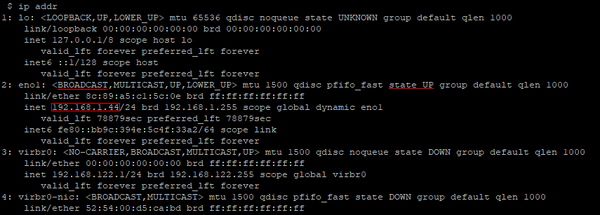
exempel på ip addr med viktig information markerad
- på GNU/Linux, FreeBSD och MacOS typ
ip addri terminalen för att visa din lokala IP-adress. Du bör se något som liknar skärmdumpen.
leta efterBROADCAST ochstate UP., I det här exemplet är din lokala IP-adress 192.168.1.44 från inet 192.168.1.44/24 .
Alternativt kan du köra ifconfig som root för en liknande utgång om ditt system inte har ip installerat.
konfigurera en server
först bestämmer du om du vill starta en ”värd& spela” multiplayer-spel eller ett dedikerat serverspel. Se multiplayer för en förklaring av skillnaderna.,
ställa in en ”värd& Play” server
detta är det enklaste sättet att spela multiplayer, och fungerar bra för i hemmet LAN eller korta online co-op spel. Starta Terraria, och i huvudmenyn väljer du ”Multiplayer” och sedan ” Host&Play”. Välj en värld att spela in (eller skapa en ny) och ange sedan ett lösenord (eller lämna tomt om du föredrar Inget lösenord).,
första lanseringen av din dedikerade server
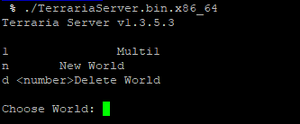
köra servern utan konfiguration tar dig till världen Välj skärm
för att starta din server för första gången, kommer vi inte oroa oss för en konfigurationsfil, eftersom Terraria serverfilen har en trevlig flera steg guiden för att få igång den snabbt.
på Linux och macOS finns binären i $STEAM_ROOTDIR/steam/steamapps/common / Terraria. Du kan också ladda ner de dedikerade serverfilerna direkt från terraria.,organisation genom att klicka på länken ”dedikerad Server” längst ner på sidan.
när scriptet TerrariaServer körs startar den korrekta versionen av servern för ditt system. Se till att skriptet och programfilerna har körbehörigheter genom att använda kommandot chmod u+x TerrariaServer*. Om du inte ser det här skriptet dubbelkolla sedan att du använder den senaste versionen av servern.
eftersom servern slutar om terminalsessionen avslutas kan du använda ett program som tmux eller screen för att hålla sessionen igång medan du är inloggad.,
liksom med andra spelservrar rekommenderas det i allmänhet att du skapar en användare (med hemkatalog) som är dedikerad till att köra spelservrar. Detta säkerställer att servrar inte har behörighet att ändra filer som de inte borde vara.
servern startar inte om $TERM inte är inställd på xterm. Om det här är problemet kommer servern att generera en fil som heter ” client-crashlog.TXT ”som innehåller felet” – systemet.Undantag: magiskt nummer är fel: 542 ”om så är fallet, kör bara kommandot” export TERM=xterm ” och starta servern igen.,
konfigurera dedikerad server med konfigurationsfil
för att köra en server med en färdig konfigurationsfil måste du söka efter din Terraria installationsmapp och sedan köra ”TerrariaServer-config<serverconfigfile>”, där<serverconfigfile>”, där < serverconfigfile > är konfigurationsfilen. Följ dessa steg för att skapa ett skalskript för att automatiskt köra servern med en konfigurationsfil.,
- med hjälp av en textredigerare skapar du en fil i samma katalog som den Terraria serverfil som heter startserver.sh
- kopiera följande textrader till filen:#!/bin/sh ./TerrariaServer-config <serverconfigfile>
- spara filen, se till att den har exekveringsbehörighet genom att köra
chmod +x startserver.shoch köra den.
Du kan också använda hela sökvägen för ”TerrariaServer” och<serverconfigurationfile> det kommer att fungera var som helst och fungera som en genväg., Exempel på fullständig sökväg:
”~/TerrariaServer /TerrariaServer-config~/.config/TerrariaServer/serverconfig.Txt”
som du kan se i det här exemplet behöver konfigurationsfilen inte vara i Terraria-mappen.
det är möjligt att köra mer än en server från en dator! Men för att göra det finns det tre viktiga saker:
- se till att varje server använder olika konfigurationsfiler!
- se till att varje server använder olika världar!
- se till att varje server använder olika portnummer!,
OBS! Det rekommenderas att du gör varje server till ett separat skalskript.
spara speldata plats
macOS
~/Library / Application Support / Terraria/Worlds
Linux
~/.local / share / Terraria / Worlds
OBS! Om standardinstallationskatalogen ändrades under installationen kommer en mapp som heter ”~” att skapas där spara data kan hittas, det här är inte samma sak som användarnas hemkatalog.
konfigurationsfilens alternativ och syntax är desamma oavsett operativsystem.Det finns en exempelkonfigurationsfil i Terraria-mappen., Det ser ut så här om du öppnar det i en textredigerare som anteckningsblock eller anteckningsblock++.Om du inte ser det kan du kopiera den här texten till en ny fil.,
#this is an example config file for TerrariaServer.exe#use the command 'TerrariaServer.exe -config serverconfig.txt' to use this configuration or run start-server.bat#please report crashes by emailing crashlog.txt to [email protected]
#the following is a list of available command line parameters:
#-config <config file> Specifies the configuration file to use.#-port <port number> Specifies the port to listen on.#-players <number> / -maxplayers <number>Sets the max number of players#-pass <password> / -password <password>Sets the server password#-world <world file>Load a world and automatically start the server.#-autocreate <#>Creates a world if none is found in the path specified by -world. World size is specified by: 1(small), 2(medium), and 3(large).#-banlist <path>Specifies the location of the banlist. Defaults to "banlist.txt" in the working directory.#-worldname <world name> Sets the name of the world when using -autocreate.#-secureAdds addition cheat protection to the server.#-noupnpDisables automatic port forwarding#-steamEnables Steam Support#-lobby <friends> or <private>Allows friends to join the server or sets it to private if Steam is enabled#-ip <ip address>Sets the IP address for the server to listen on#-forcepriority <priority>Sets the process priority for this task. If this is used the "priority" setting below will be ignored.#-disableannouncementboxDisables the text announcements Announcement Box makes when pulsed from wire.#-announcementboxrange <number>Sets the announcement box text messaging range in pixels, -1 for serverwide announcements.#-seed <seed>Specifies the world seed when using -autocreate
#remove the # in front of commands to enable them.
#Creates a new world if none is found. World size is specified by: 1(small), 2(medium), and 3(large).#autocreate=1
#Sets the world seed when using autocreate#seed=AwesomeSeed
#Sets the name of the world when using autocreate#worldname=Terraria
#Sets the difficulty of the world when using autocreate 0(classic), 1(expert), 2(master), 3(journey)#difficulty=0
#Sets the max number of players allowed on a server. Value must be between 1 and 255#maxplayers=8
#Set the port number#port=7777
#Set the server password#password=p@55w0rd
#Set the message of the day#motd=Please don’t cut the purple trees!
#Sets the folder where world files will be stored#worldpath=C:\Users\Defaults\My Documents\My Games\Terraria\Worlds\
#The location of the banlist. Defaults to "banlist.txt" in the working directory.#banlist=banlist.txt
#Adds addition cheat protection.#secure=1
#Automatically forward ports with uPNP#upnp=1
#Reduces enemy skipping but increases bandwidth usage. The lower the number the less skipping will happen, but more data is sent. 0 is off.#npcstream=60
#Default system priority 0:Realtime, 1:High, 2:AboveNormal, 3:Normal, 4:BelowNormal, 5:Idlepriority=1
You can see that every line starts with a ”#” sign., Det tecknet tar bort linjen och håller servern från att använda den. Detta är användbart för att kommentera i filen, så här:
#Set the message of the day
eftersom det förklarar följande kommando. Och det är också användbart för att stänga av kommandon, som:
#motd=Please don’t cut the purple trees!
här har servern inte ”MessageOfTheDay”, eftersom den har # för att ta bort den. Så, om du vill använda ett kommando behöver du bara ta bort ”#” från början av raden. Du kan redigera den här filen efter eget tycke så mycket du vill. Varje kommando förklaras i filen., Om du är redo måste du bara spara filen och använda den som en konfigurationsfil. Det rekommenderas starkt att lämna den ursprungliga konfigurationsfilen, göra en kopia av den och redigera kopian, eller öppna originalet och ” spara som…”en annan fil med ett annat namn.
standardplatsen för dina konfigurations-och världsfiler som genereras av klienten och servern varierar beroende på plattform.,
ansluta till en Server
i Terraria spelet, gå till Multiplayer- >gå via IP->Välj din karaktär->skriv in IP för servern. Detta kan vara den interna IP som servern använder, eller den externa IP.
från värddatorn
Du kan använda localhost som IP, eller använda värddatorn IP.
över det lokala nätverket
för andra datorer i det lokala nätverket (anslutet direkt till routern), skriv in IPv4-adressen till datorn som du kör servern på (se LAN)., Varje enhet som är ansluten till ditt nätverk har sin egen IP-adress tilldelad av din router. IPv4-adressen kan ändras för varje enhet från tid till annan om din router använder dynamisk IP-adressering (de flesta routrar oss dynamisk IP-adressering som standard). Dynamisk innebär att IP-adressen kan ändras.
över Internet
för vänner som ansluter ”över internet” måste de ange din externa IP (vilket betyder routerns IP), men det fungerar inte förrän du konfigurerar den tidigare nämnda portvidarebefordran på routern (se portvidarebefordran).,
på FreeBSD
Så här kör du en dedikerad terraria-server på Ubuntu.
gå till ditt fängelse, skapa en terraria-användare, installera skärm, mono och sqlite3. Kör det här kommandot en gång för att initiera allt ordentligt: (se hur man kör en dedikerad Terraria-server på Ubuntu/cir0qna för detaljer om kommandot)
mono --server --gc=sgen -O=all TerrariaServer.exe
skapa en värld och avsluta (^c)
redigera ditt fängelse rc.conf, terraria_enable= ”ja”, och starta om fängelset.,
serverlistor
När din Internet-server är igång ordentligt, överväg att skicka den till en av de offentliga serverlistorna, så att Internetanvändarna kan hitta den och gå med:
felsökning
det finns några anledningar till att något inte skulle fungera. Du kan skilja många frågor i dessa stora grupper.
”servern startar inte”
detta är vanligt på grund av ett stavfel. Kontrollera allt igen(speciellt om du använder en konfigurationsfil (er)) och se till att allt skrivs korrekt., Om det fortfarande inte fungerar korrekt, kontrollera forumet för att se om någon annan har samma problem som du har. Som en sista utväg, försök att installera om spelet.
andra kan inte ansluta till servern
det här är vanligtvis ett nätverksrelaterat problem.
- kontrollera att de ansluter till rätt IP-adress. Detta är serverdatorns IP-adress (IPv4) för nätverksanslutna datorer, eller routerns globala IP-adress för över Internet-spelare. Se det första avsnittet för information om hur du hittar dessa.
- kontrollera att din brandvägg inte blockerar ”Terrariaservern.,exe ” eller serverns port (”7777” som standard).
- se till att de andra ansluter med rätt portnummer (särskilt viktigt om det inte är standard ”7777”).
- Om du använder en router måste du se till att den öppnar serverns port för dig. Se första avsnittet för information om hur du gör detta.
- om din IP-adress är dynamisk (inte statisk eller reserverad) är det möjligt för den att förändras över tiden, så kontrollera din IP-adress igen., Om du använder dynamisk DNS för att komma runt detta problem, berätta för de andra spelarna att alltid skriva in ditt domännamn för att gå med och använd inte den sparade listan över anslutningar som spelet erbjuder (spelet sparar bara IP-adressen, inte domännamnet, så om din IP har ändrats kommer den inte att vara medveten om det).
världen sparar inte/objekt försvinner från kistor efter stängning server
Terraria servern sparar bara världen automatiskt varje gryning (var 24: e minut).,
om du stänger servern utan att utfärda ett Spara/Avsluta-kommando via konsolen (eller om du använder host and play) finns det en chans att världen kanske inte har sparat de senaste minuterna av ändringar.Flytta redskap mellan kistor och omedelbart stänga servern utan att uttryckligen ange kommandot Spara / avsluta kan faktiskt orsaka dessa objekt att försvinna.
för att säkerställa att detta inte är ett problem: använd alltid en dedikerad server och kom ihåg att ange kommandona ”Spara”/”avsluta” istället för att bara stänga konsolfönstret via den röda X-knappen.